FC2ショッピングモール マニュアル
マイページを利用しよう!
現在パソコン版のマニュアルを表示中
スマートフォン版を表示 »買い物は、マイページがなくてもすることができますが、
FC2ショッピングモールに登録してマイページを持っていることで
・購入時に住所などを入力する手間が省ける
・購入履歴が確認できる
・レビューが書ける
など便利に買い物をすることができます。
マイページの利用方法
マイページ
ショッピングモールトップページ左下の「メニュー」内がマイページの一覧となります。
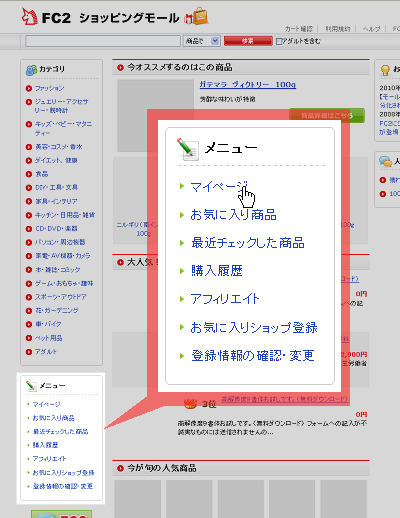
マイページ内では以下の機能が利用できます。
1.お気に入り商品
2.最近チェックした商品
3.購入履歴
4.アフィリエイト
5.お気に入りショップ登録
6.登録情報の確認・変更
お気に入り商品
このページでは、自分で追加した、「お気に入り商品」を確認することができます。
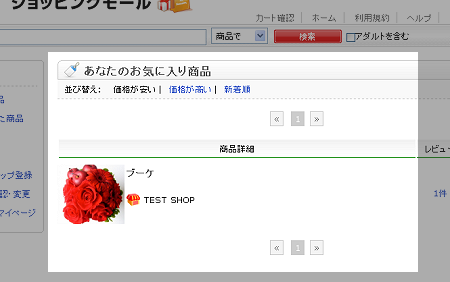
商品ページ、ショップページの [お気に入り追加] ボタンでリストへ追加されます。
お気に入り商品、お気に入りショップはそれぞれ100件までの登録が可能です。
お気に入りのリストから削除する場合は [登録日/削除] の[削除]ボタンを押してください。
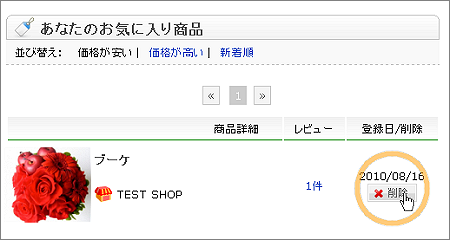
最近チェックした商品
最近見た商品が掲載されます。
一覧の商品名をクリックすると、その商品の詳細ページが表示されます。
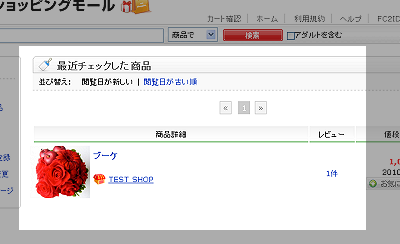
購入履歴
いままで購入した商品の履歴を確認することができます。
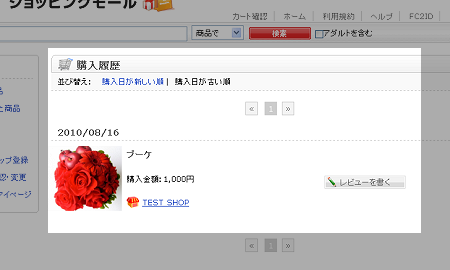
購入履歴の詳細を確認する場合は [履歴詳細へ] ボタンをクリックしてください。
また閉店したショップの購入履歴は、商品名などは表示されなくなります。
また購入した商品の商品レビューを投稿できます。
レビューの投稿方法については以下で説明します。
アフィリエイト
このページで、設置したアフィリエイトの売り上げの管理、アフィリエイト広告タグの取得・設定などができます。
各ページの解説は下記リンクを参照してください。
→「売り上げ表示」
→「商品・ジャンル設定」
お気に入りショップ登録
登録したお気に入りショップの一覧が掲載されます。
また、登録したショップの新着商品も、こちらへ掲載されます。
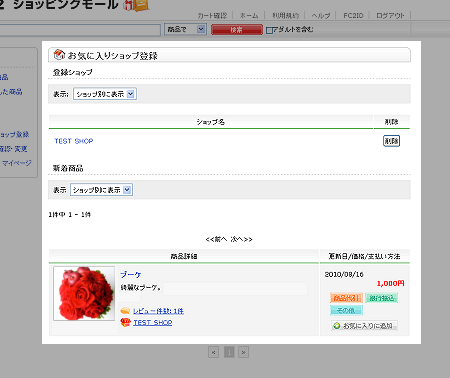
ショップ詳細ページの「ショップの新着商品をマイページに追加」をクリックすることで
お気に入りショップへの登録ができます。
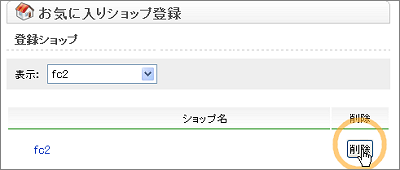
お気に入りショップの削除は
ショップ名の横に表示されている「削除」ボタンで削除できます。
登録情報の確認・変更
名前、住所など、モールで買い物をする際に入力する情報を
こちらで確認することができます。
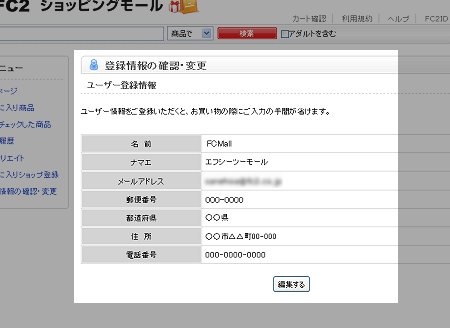
ここでユーザー情報を登録しておくことで商品購入時の
入力の手間を省くことができます。
ユーザー情報を編集する場合は [編集する] ボタンをクリックしてください。
お問い合わせ
ヘルプをご覧になっても問題が解決されない場合は、サポートへお問い合わせください。
FC2ショッピングモールに関するお問い合わせはこちら